Lark桌面端无法启动怎么办?
发布时间:2025-07-21 编辑:游乐网
当您双击Lark(飞书)桌面端图标后,程序无任何反应,无法正常启动时,这通常是由于后台进程冲突、缓存文件损坏、权限不足或应用程序文件受损等原因造成的。本文将提供一套详细的排查和解决方案,通过结束残留进程、清理缓存、调整运行权限以及重新安装等步骤,帮助您系统性地解决桌面端无法启动的问题,让您能快速恢复正常使用。
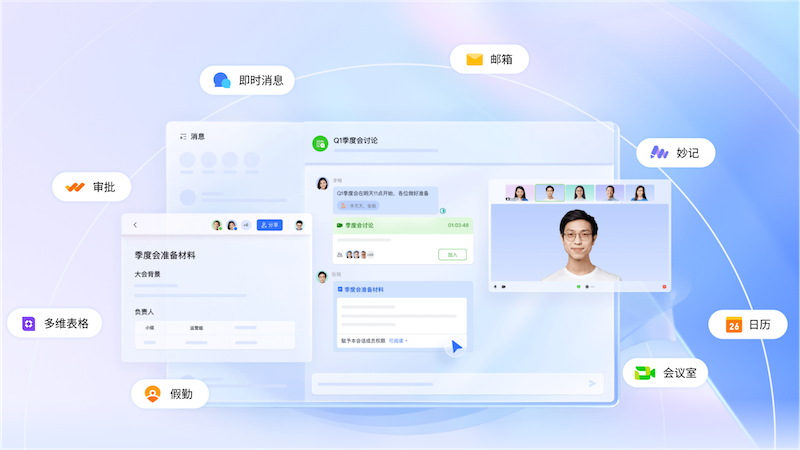
结束后台残留进程
最常见的原因是Lark上次退出时未能完全关闭,导致有残留进程在后台运行,从而阻止了新程序的启动。
1、请使用快捷键 Ctrl + Shift + Esc (Windows系统)或 Command + Option + Esc (macOS系统)来打开任务管理器或强制退出菜单。
2、在进程列表中,仔细查找所有名为“Lark”、“飞书”或相关名称的进程。
3、选中找到的Lark进程,然后点击“结束任务”或“强制退出”。建议将所有相关的进程都关闭。
4、完成此操作后,再次尝试双击Lark图标启动程序。结束后台残留进程是解决启动失败问题最直接、最常用的方法。
清理应用缓存文件
损坏的缓存文件也可能干扰程序的正常启动流程。
1、首先,确保Lark的所有后台进程都已按照上一步的方法被结束。
2、在Windows系统中,按下Win + R键打开“运行”对话框,输入 %appdata% 并回车,这会打开应用数据文件夹。
3、在打开的文件夹中,找到名为“Lark”或“Feishu”的文件夹,进入该文件夹,您可以尝试删除其中的“Cache”文件夹。
4、清理应用缓存文件可以解决因数据损坏导致的启动异常,此操作通常不会影响您的聊天记录和个人数据。
以管理员身份运行
在某些情况下,Lark可能需要更高的系统权限才能正常启动。
1、在桌面上找到Lark的快捷方式图标,或者在开始菜单中找到它。
2、用鼠标右键点击该图标,在弹出的菜单中选择“以管理员身份运行”。
3、如果这种方式能够成功启动,说明可能是权限问题。您可以右键点击图标,选择“属性” > “兼容性”,然后勾选“以管理员身份运行此程序”,以便之后每次都自动获取权限。以管理员身份运行可以解决部分因权限不足引起的启动问题。
重新安装Lark
如果以上方法均无效,可能是Lark的程序文件本身已经损坏或缺失。
1、通过系统的“控制面板”或“设置”中的“应用和功能”,找到Lark并将其卸载。
2、前往Lark(飞书)的游戏,下载最新版本的桌面客户端安装包。
3、运行下载好的安装程序,完成重新安装。
4、下载最新版本进行覆盖安装,不仅能修复损坏的文件,还能确保您使用的是包含最新功能和错误修复的版本。
相关阅读
MORE
+- Dism++怎么清理更新缓存 Dism++Windows更新清理方法 07-21 MicrosoftOffice安装时遇到权限问题怎么解决 07-21
- 7-Zip如何添加右键菜单 7-Zip集成到资源管理器方法 07-21 剪映PC端怎么管理媒体库 剪映专业版素材分类整理方法 07-21
- 荐片电脑版如何投屏到电视 荐片DLNA无线播放指南 07-21 Dism++如何调整登录界面 Dism++锁屏个性化修改教程 07-21
- Premiere怎么导出GIF动图 Premiere视频转GIF教程 07-21 7-Zip解压后文件丢失怎么办 7-Zip恢复未解压文件方法 07-21
- Dism++怎么管理系统补丁 Dism++更新包集成与删除 07-21 如何在没有光驱的情况下,通过U盘安装操作系统的详细教程 07-21
- 系统安装时如何正确配置UEFI启动模式避免安装失败? 07-21 如何通过系统安装盘恢复被误删的系统文件和驱动程序 07-21
- 怎样在电脑上恢复旧版驱动 驱动程序回滚步骤详解 07-21 戴尔笔记本电脑电池充电异常排查及维护技巧 07-21
- Dism++怎么管理系统组件 Dism++Windows功能开关指南 07-21 豆包AI安装过程中断如何处理 豆包AI安装恢复操作指南 07-21
- wps office怎么设置打印区域-wps office设置打印区域的方法 07-21 mac怎么装双系统的 07-21


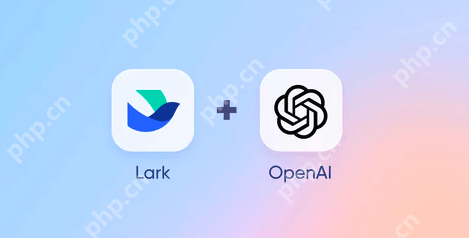




























 湘公网安备
43070202000716号
湘公网安备
43070202000716号